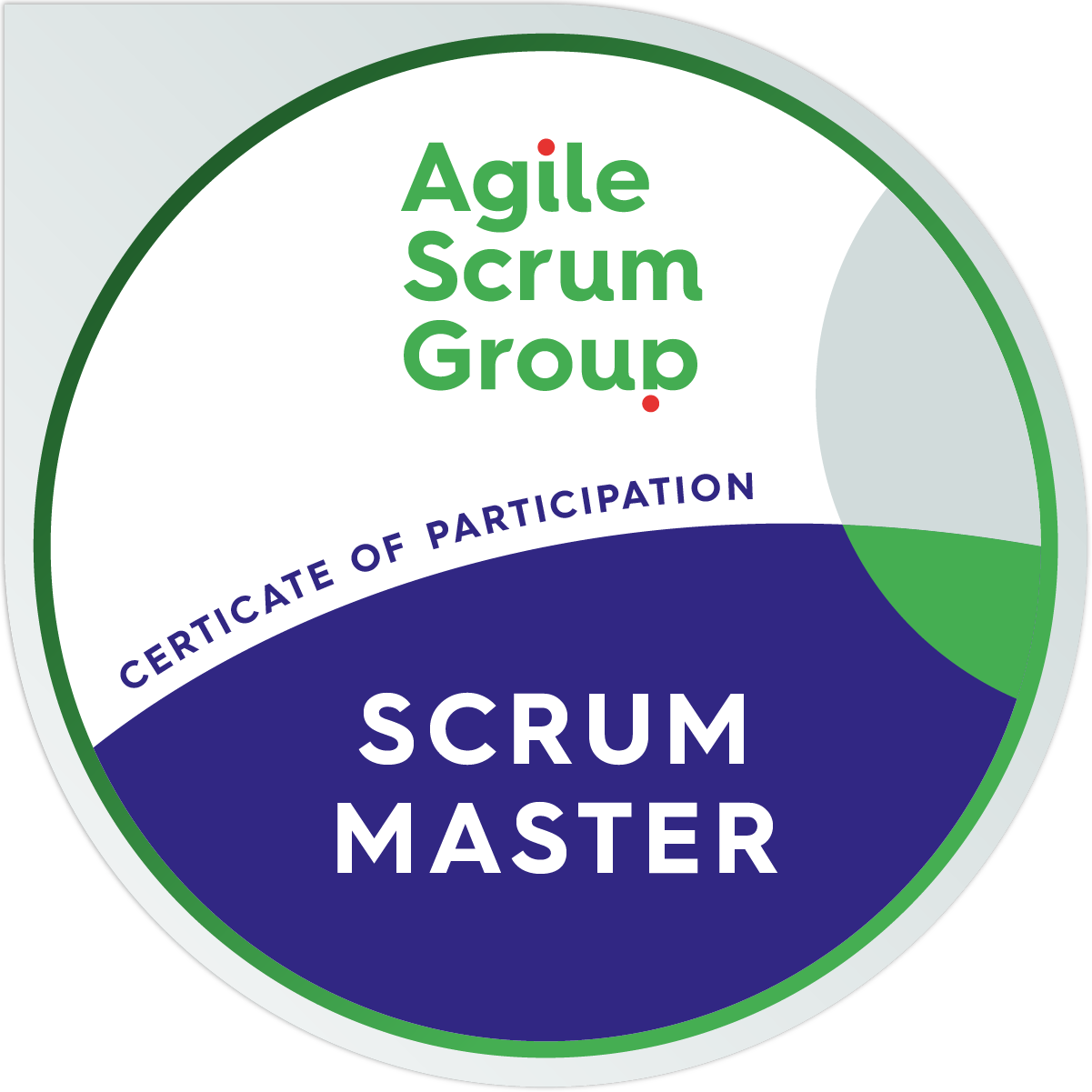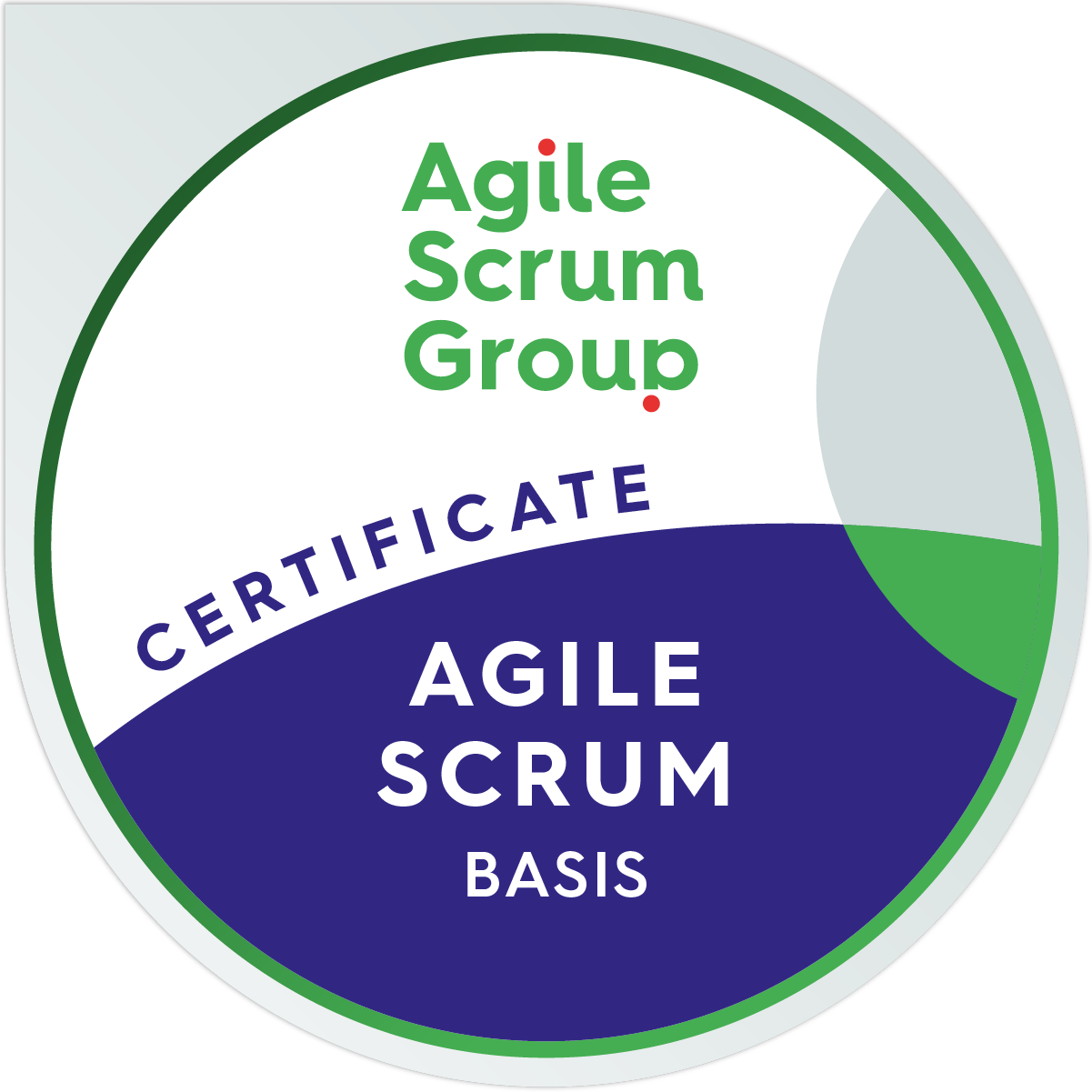Ben jij het ook wel eens zat om overspoeld te worden door een oneindige takenlijst? Er staan taken op waarvan je nu al weet dat je er niet aan begint, laat staan dat je ze afvinkt. En zolang je niet alle taken kunt afvinken werkt dit erg frustrerend.
Wil je je productiviteit verbeteren en meer georganiseerd zijn? Maak dan gebruik van de takenmanager Todoist. In deze blog laat ik je de functies, voordelen en mogelijkheden van Todoist zien, zodat jij op het eind van de dag wel al je taken kunt afvinken!
Todoist is ontworpen om je te helpen bij het organiseren en beheren van je taken op een intuïtieve manier. Met functies zoals het maken van taken, het toewijzen van deadlines en het instellen van herinneringen, stelt Todoist je in staat om je takenlijsten efficiënt te organiseren. Of je nu persoonlijke taken, werk gerelateerde projecten of boodschappenlijstjes wilt beheren, Todoist maakt het je gemakkelijk.
Lees in deze blog 10 tips over timemanagement.
Eén van de grootste voordelen van Todoist is de mogelijkheid om te koppelen tussen al je apparaten. Of je nu onderweg bent met je smartphone of aan het werk bent op je computer, je hebt altijd toegang tot al je takenlijsten. Dit zorgt ervoor dat je nooit meer iets belangrijks vergeet en altijd productief blijft, waar je ook bent. Koppel Todoist aan je Google Agenda en maak afspraken op één plek. Met de Dropbox-integratie kun je bestanden en documenten rechtstreeks aan elkaar koppelen. En verbind je Todoist met Slack dan kun je taken delen en updates ontvangen.
Todoist biedt ook geavanceerde functies die je taakbeheer naar een hoger niveau tillen.
Het instellen van Todoist is een eenvoudig proces dat uit verschillende stappen bestaat:
Stap 1: Ga naar de website van Todoist of download de Todoist-app op je mobiele apparaat via de App Store of Google Play Store.
Stap 2: Maak een account aan door je te registreren met je e-mailadres en een wachtwoord. Je kunt ook kiezen om je aan te melden met een Google- of Apple-account.
Stap 3: Stel je account juist in. Stap 3. Om toegang te krijgen tot je instellingen kies je het tandwiel ‘Instellingen’. Je hebt nu de keuze uit een aantal opties:
Stap 4: Na het aanmaken en instellen van je account wordt je gevraagd om met je takenlijst aan de slag te gaan. Om een taak toe te voegen klik je op het plusje. Je ziet meerdere icoontjes staan die elk een eigen functie hebben om je taak extra gedetailleerd te maken.
Prioriteit 1 – Rode vlag: Erg belangrijk.
Prioriteit 2 – Oranje vlag: Redelijk belangrijk.
Prioriteit 3 – Gele vlag: Belangrijk.
Prioriteit 4 – Geen vlag: Algemene taak die wel moet worden uitgevoerd, maar die niet urgent is.
Stap 5: Nu komt het stuk waar het natuurlijk allemaal om draait: Je taak afvinken! Dit doe je door heel makkelijk op het bolletje voor de taak te klikken.
Wil je iets wijzigen dan kies je voor het ‘potloodje’. Hier kun je de datum, de prioriteit en alle andere informatie omtrent de taak wijzigen.
Ook kun je op deze manier een herinnering toevoegen zodat je een notificatie ontvangt.
Stap 6: Maak nieuwe projecten door op het plusteken naast "Projecten" in de zijbalk te klikken. Een project is in feite een grote klus die uit meer dan één taak bestaat.
Geef je project een naam, een kleur en geef aan met wie je het gaat delen. Druk op Enter om het project aan te maken.
Stap 7: Wijs taken naar specifieke projecten door het project te selecteren in het vervolgkeuzemenu naast de taak.
Stap 8: Beheer je verschillende apparaten door de Todoist-app te downloaden op je smartphone, tablet of computer. Meld je aan met hetzelfde account en je wordt gesynchroniseerd.
Stap 9: Ontdek de belangrijkste functies zoals filters, beveiligen en notities om je takenlijsten verder te organiseren zijn.
Je hebt nu een gelezen hoe makkelijk van Todoist werkt. Het is nu aan jou om dit systeem zo in te richten en te gebruiken dat jij er alles uit haalt. Daarom nog een paar tips om je weg te helpen:
Ik gebruik Todoist al een tijdje en vind het een superhandig hulpmiddel voor mijn taakbeheer. Het is gebruiksvriendelijk, heeft handige functies en het helpt me om mijn taken op een georganiseerde manier te beheren. Ik heb altijd een duidelijk overzicht van wat er moet gebeuren. En door de synchronisatie tussen apparaten kan ik altijd mijn taken raadplegen zelfs als ik onderweg ben. Heb jij moeite om je tijd goed te organiseren en kan je hierbij hulp gebruiken? Neem dan contact op, Ik help je om de POWer terug te brengen in je bedrijf, met het structureren en (re)organiseren van je Processen, Organisatie en Workflow.